
Не позволяйте изменениям вашего профиля Discord исчезнуть в пустоте. Иногда Discord может с трудом сохранять изменения в вашем профиле. Это особенно неприятно, если вы потратили часы на создание раздела своего профиля.
В этом руководстве мы выясним, что может быть причиной этой проблемы, и предложим решения для ее устранения в Discord.
Почему Discord не сохраняет изменения профиля
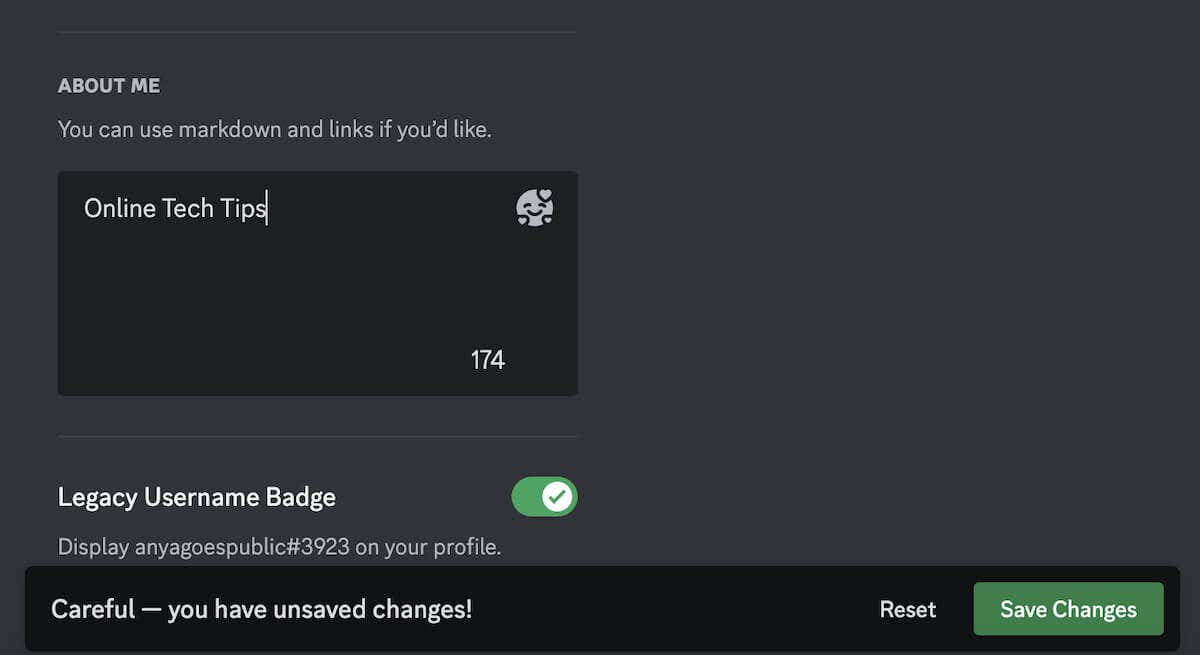
Хотя проблема с тем, что Discord не сохраняет изменения, часто связана с глючным сервером, этой проблеме могут способствовать несколько факторов. Вот некоторые из наиболее распространенных из них.
Как исправить Discord, не сохраняющий изменения профиля
Теперь, когда вы понимаете потенциальные причины, по которым Discord не сохраняет изменения вашего профиля, вы можете более эффективно устранять их. Мы рекомендуем попробовать каждый метод, описанный ниже, один за другим, проверяя, решает ли каждый из них задачу Проблема с дискордом.
1. Перезапустить Discord
Если Discord не может сохранить изменения профиля, быстрое исправление может быть таким простым, как перезапуск приложения. Сделав это, вы сможете установить новое соединение с серверами Discord, что потенциально разрешит любые сбои или проблемы с синхронизацией..
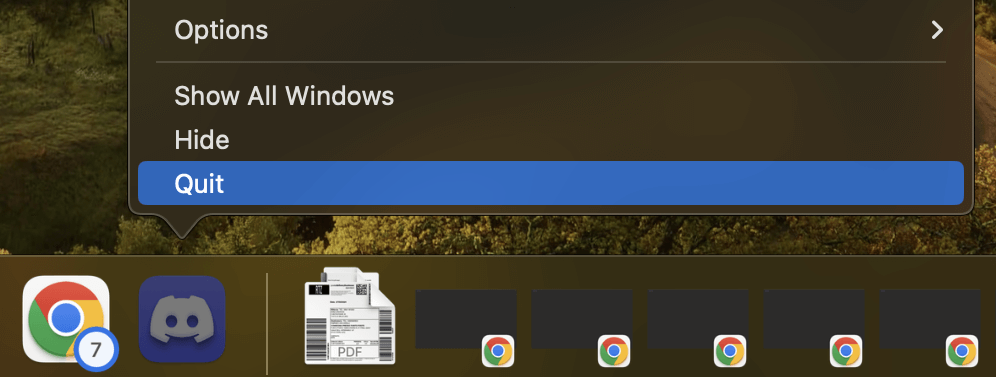
Вот как перезапустить Discord на разных устройствах:
После закрытия Discord перезапустите приложение и проверьте, правильно ли сохраняются изменения профиля.
2. Обновите приложение Discord
Обновление вашего приложения Discord имеет решающее значение для устранения таких ошибок, как невозможность сохранения изменений вашего профиля Discord и других. Чаще используйте Discord выпускает обновления, чтобы устранять ошибки и сбои, в том числе проблемы с управлением учетной записью.

Обычно Discord обновляется автоматически при каждом запуске приложения. Однако, если ошибка по-прежнему возникает, возможно, потребуется вмешательство вручную.
Если автоматические обновления не помогли решить проблему, вы можете вручную загрузить и установить последнюю версию с Дискорд сайт. Это гарантирует, что у вас будут самые последние исправления и улучшения.
3. Переключиться на другое устройство
Если у вас возникли проблемы с тем, что Discord не сохраняет изменения профиля, рассмотрите возможность перехода на другое устройство в качестве потенциального решения. Иногда различия между версией приложения и веб-версией могут вызвать проблемы с синхронизацией, а использование другого устройства может вызвать обновление системы, решая проблему.
Поэкспериментируйте с изменением темы профиля или других настроек в мобильных и настольных приложениях. Таким образом, вы сможете определить, позволяет ли та или иная версия приложения успешно сохранить изменения.
4. Очистить кэш Discord
Очистка кеша Discord часто может решить такие проблемы, как Discord, не сохраняющий изменения профиля. Приложение Discord хранит значительный объем данных, включая сообщения, изображения и ссылки, в своей папке кэша. Когда эта папка кэша становится слишком большой, это может привести к проблемам с производительностью..
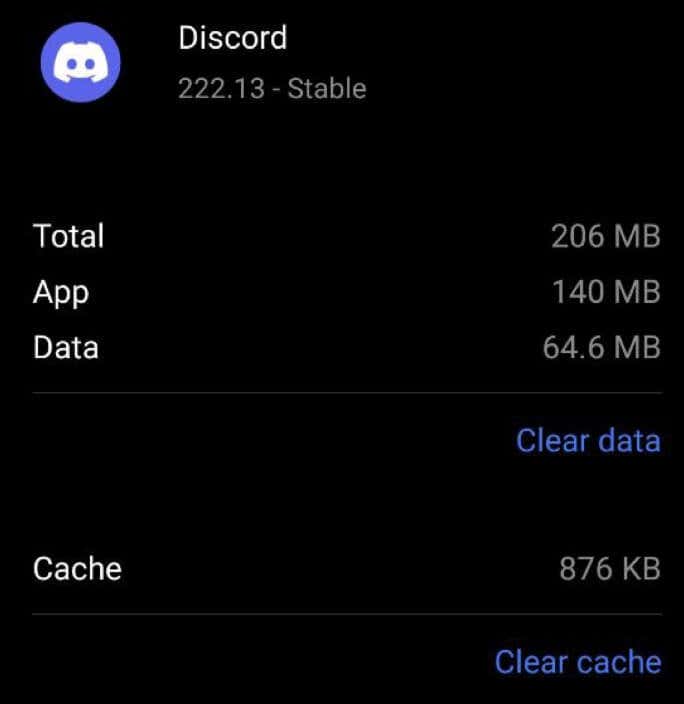
Вот как можно очистить кеш Discord на разных устройствах.
На Mac или ПК
На своем компьютере перейдите в специальную папку CacheDiscord и удалите содержимое этой папки.
На Android
На iPhone или iPad
К сожалению, прямой возможности очистить кэш Discord на устройствах iOS нет. Лучше всего выгрузить или удалить приложение Discord и переустановить его. Имейте в виду, что при этом также будут удалены все сохраненные учетные данные для входа и настройки приложения.
Очистив кеш Discord, вы потенциально можете решить проблемы, связанные с тем, что изменения профиля не сохраняются, и обеспечить более плавную работу приложения.
5. Отключить режим сообщества
Отключение режима сообщества может быть эффективным решением, если у вас возникли проблемы с настройками сервера Discord. Несмотря на то, что режим сообщества существует уже давно, он по-прежнему может влиять на настройки сервера, причиняя неудобства пользователям.
Если вы не можете изменить настройки сервера, временное отключение режима сообщества может стать обходным решением. Чтобы отключить режим сообщества, выполните следующие действия. Инструкции одинаковы для пользователей мобильных и настольных компьютеров.
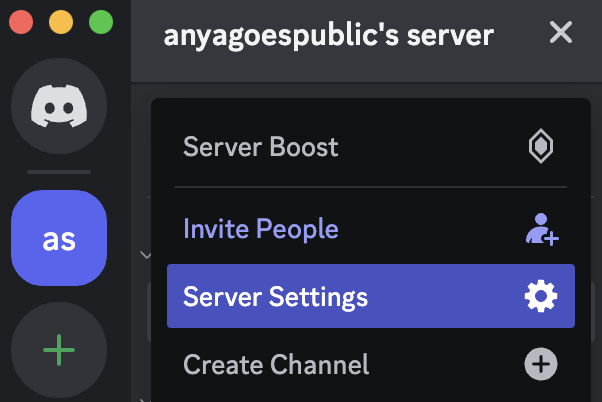

После того как вы внесете необходимые изменения в свой профиль, вы можете снова включить режим сообщества. Однако, если вы часто сталкиваетесь с проблемами с настройками сервера, постоянное отключение режима сообщества может обеспечить более плавную работу Discord.
6. Попробуйте включить или отключить VPN
Проблемы с сетью иногда могут нарушить способность Discord эффективно сохранять изменения. Если ваш сервер не отвечает, несмотря на другие методы устранения неполадок, попробуйте использовать VPN и посмотрите, решит ли это проблему.

Включение VPN может обеспечить более стабильное сетевое соединение и потенциально решить любые проблемы с подключением, которые могут препятствовать работе Discord. В то же время, если вы уже используете VPN, попробуйте временно отключить его, чтобы посмотреть, повлияет ли это на ситуацию.
Переключение на сотовые сети также может повысить ваши шансы на успешное внедрение изменений на сервере. Изменив сетевое окружение, вы можете обойти любые проблемы, связанные с сетью, которые могут повлиять на производительность Discord.
7. Проверьте тайм-аут
Частые изменения настроек сервера, такие как изменение значка сервера или темы профиля, могут активировать механизм тайм-аута в Discord. Если вам не удается сохранить изменения, несмотря на несколько попыток, возможно, ваш сервер вошел в состояние тайм-аута.
Если у вас произошел тайм-аут, лучше подождать примерно 20 минут, прежде чем пытаться внести дальнейшие изменения. Этот период ожидания позволяет Discord выполнить сброс и устранить любые проблемы, связанные с чрезмерными попытками внесения изменений.
Чтобы избежать истечения времени ожидания в будущем, не делайте несколько попыток внесения изменений подряд.
8. Свяжитесь со службой поддержки и отправьте отчет об ошибке
Если вы исчерпали все варианты устранения неполадок и по-прежнему испытываете проблемы с Discord, не сохраняющим изменения профиля, отправка отчета об ошибке может помочь решить основную проблему.
Вот как вы можете отправить отчет об ошибке в службу поддержки Discord.
.

Отправляя подробный отчет об ошибке, вы помогаете команде поддержки Discord более эффективно выявлять и решать проблему, что в конечном итоге способствует более удобному использованию для всех пользователей Discord, а не только для вас.
Узнайте, как исправить любую проблему разногласий
Проблемы, связанные с тем, что Discord не сохраняет изменения профиля, могут разочаровать, но, выполнив правильные действия по устранению неполадок, вы сможете решить проблему и вернуться к настройке своего опыта в Discord.
Не забывайте проявлять терпение и тщательность в устранении неполадок и не стесняйтесь обращаться в службу поддержки Discord, если это необходимо..